Blender IKKINOMI は以下に移動しました。
3秒後に新しいページへ移動します。
自動的に移動しない場合は、お手数ですが以下をクリックしてください。
Blender IKKINOMI pages have moved to a new location.
he page will redirect in 3 seconds.
If it doesn't, please click the link below.
2023-11-18
35
マテリアルの共有
ひとつのマテリアルを、複数の物体で共有することができます。
まず、青の球を選択します。
そして、マテリアル名の左にあるアイコンを左クリックしてリストをひらきます。
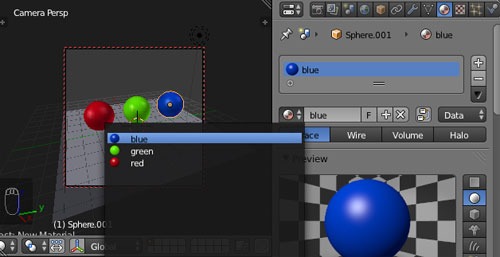
ここでgreenをえらぶと、緑になります。
これはgreenというマテリアルを、ふたつの球が共有している状態です。
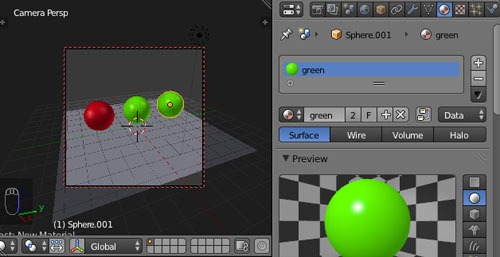
ためしに色を変えてみましょう。 ふたつとも黄色になりますね。
共有させたあと、それぞれ別のマテリアルにしたい、ということもあります。
そのときは、赤丸の+ボタンをおしてください。
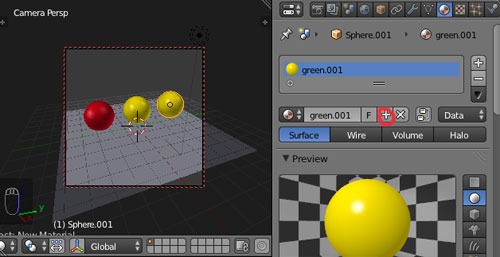
名前が、greenからgreen.001になりましたね。新しいマテリアルがつくられました。
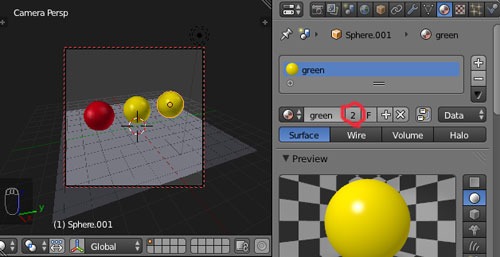
+ボタンを押す前は、上図の赤丸の部分に2と書かれていたことに気づきましたか?
これは共有されている数を示しています。
ふたつの球に使われているマテリアルなので2と出ていたわけです。
+を押すと同時にこの表示は無くなり、それぞれ別のマテリアルとなるのです。
ところで、マテリアルの”+“ボタンと同様に、物体にも共有から複製へ変換する機能があります。
ポリゴンを共有したオブジェクト
です。
インスタンスを選択して、Object(オブジェクト)メニューのMake Single User(メイク シングル ユーザー)で完全な複製に変換することができます。
別のマテリアルにしたので、名前をyellowとしておきましょう。
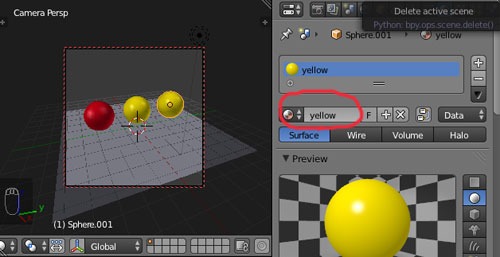
真ん中のマテリアルもgreenの名のとおり、緑にもどしておきましょう。
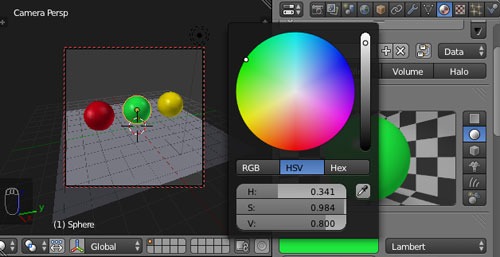
-
6
まとめ体操1
-
13
画面の分割・画面セット
-
29
Meshの編集(Jキー)
-
30
Meshの編集(Fキー)
-
31
シーンの準備(おさらい)
-
32
レンダリング
-
35
マテリアルの共有